Win10如何安装office2016ISO文件?Win10系统安装office 2016 ISO文件的方法
最近总有一些升级win10正式版的用户向小编咨询,在新系统中该如何安装OFFICE2016ISO文件。为了帮助大家更好地使用windows10系统,下面小编就介绍下利用WIN10资源管理器安装OFFICE2016的ISO文件的具体方法,一起详情来看看了解一下吧!
安装具体方法:
1、下载好OFFICE2016的ISO文件。利用鼠标右击选中OFFICE2016的ISO文件,在弹出的右键菜单里选择“选择打开方式”。

2、在弹出的“你要如何打开这个文件?”对话框里,选择“WINDOWS资源管理器”。

3、在“WINDOWS资源管理器”里双击运行“SETUP”文件,下面就OFFICE2016就会自动安装直到安装完成关闭对话框就行。





相关文章
升级Win10系统后Office(Word/Excel/PPT)无法正常打开的两个快速解决办
很多Win7或者是Win8的用户在升级到Win10正式版后,发现原来使用Office 2013创建的文件都无法打开了,包括Word、Excel和powerpoint。怎么回事呢,下面小编给大家带来了升级W2016-07-08win10安装office2016提示错误代码30068-4(1058)怎么办?
win10安装office2016提示错误代码30068-4(1058)怎么办?win10系统安装office的时候,打不开,布恩呢个使用,这是因为不小心将office的一个关键进程禁用才造成的,下面我们2016-07-01win10系统安装Office2010提示错误1935怎么办?win10安装Office2010失败
Office是必不可少的办公软件,在安装的过程中会碰到各种各样的问题,最近有win10系统用户反映,电脑在安装Office2010时出现错误1935,导致安装失败,这是怎么回事呢?这种2016-06-29Win10自动更新office怎么关闭 win10关闭office 2016/3013自动更新的方
win10系统强迫升级让用户很反弹,尤其是因为驱动程式更新导致的一些意外状况。其实,Office 2016/2013可以关掉自动更新的,下面小编给大家介绍win10关闭office更新的方法,2016-06-12Win10系统Office2016激活时提示密钥激活达到最大次数怎么办?
一些预装Win10系统的笔记本下自带了Office2016学生版(家庭版)用户可以激活免费使用,但今日有网友反映馈在激活时出现提示达到最大次数的问题,怎么办呢?下面就来看看Win2016-05-13Win10系统怎么安装Office2016?Win10安装Office2016教程
Office现在已经出到2016版了,要问Win10系统中最适合办公软件,那肯定是Office2016了。今天小编就为大家带来Win10安装Office2016教程,来看看吧2016-05-03Win8.1系统运行不了Office2016怎么办? Win8.1系统运行不了Office2016
电脑安装了win8.1系统后都会继续安装office2016软件。不过,部分win8.1用户在安装好office2016后,打开程序时却遇到错误提示:无法启动此程序,因为计算机中丢失 api-ms-wi2016-03-08win10/win8.1/win7更新累计补丁KB3114717后 Office 2013部分组件无法启
win10/win8.1/win7更新累计补丁KB3114717后,电脑又出错了,Office 2013部分组件无法启动,打开Word 2013时,系统会出现100% CPU占用现象,期间用户无法执行任何其他操作,2016-02-16Win10系统无法打开Office 2007及Excel词典文件丢失的故障原因及解决方
最近有用户反映在升级win10后发现,微软的OFFICE 2007突然都无法使用了,且Excel还会提示词典文件丢失,这是怎么回事呢?这个问题怎么解决呢?本文将提供Office 2007无法打2016-01-19win10 mobile自带office提示要订阅office365的解决办法
win10通用版office mobile针对小尺寸(10.1英寸或更小)平板和win10 mobile手机是全功能免费开放的,而在大尺寸设备中只能用于查看Office文档,要使用全部功能需要订阅office2015-12-28


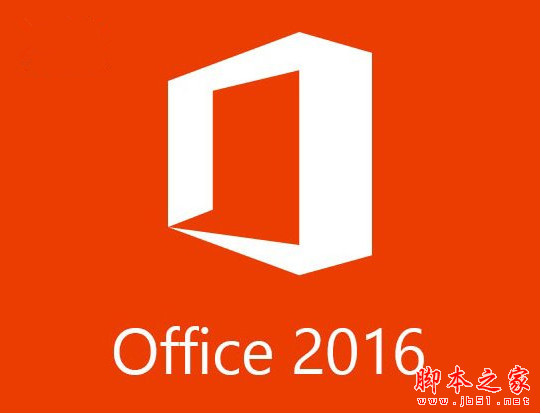
最新评论